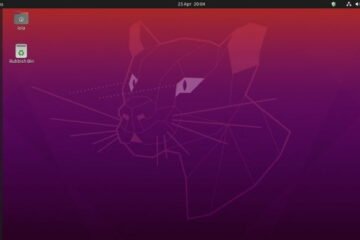Notebook Acer Nitro 5 – Como trocar o Endless OS pelo Windows. Você comprou o Acer Nitro 5 e ele veio com o Endless OS? Neste vídeo vou te mostrar como trocar o Endless OS pelo Windows 10.
Alguns modelos do Acer Nitro 5 estão vindo com o Endless OS instalado. Esta distro Linux pode não ser adequada para muitos, ou se você precisa de aplicativos que só rodam no Windows, vai poder instalar o Windows 10 no seu notebook Acer Nitro 5.
Para a mudança de sistema operacional do Notebook Acer Nitro 5 vamos usar o Ventoy para criar um pendrive bootável. Será necessário o uso de um pendrive com capacidade mínima de 8GB.
Como atualizar a Bios do Acer Nitro 5
Você mesmo pode atualizar a BIOS do seu Notebook Acer Nitro 5. No vídeo a seguir vou te mostrar tudo que você precisa saber para conseguir instalar a versão mais recente. Fique atento as informações para que tudo sair bem e você não tenha problemas.
Embora seja uma tarefa mais técnica, muitas pessoas com conhecimento poderá realizar essa tarefa para corrigir possíveis problemas no seu Acer Nitro 5.
Antes de realizar essa parte, recomendo acessar o site da Acer e verificar se as mudanças aplicadas serão uteis para o seu equipamento.
IMPORTANTE: Você não precisa instalar todas as versões de BIOS. Instale sempre a mais atual, pois ela já tem todas as melhorias inclusas nas anteriores.
Como criar um pendrive bootavel no Linux
A formatação e escolha do sistema de arquivos do pendrive é feita automaticamente pelo Ventoy, então você não precisa de se preocupar com esta parte.
Como baixar ISO oficial do Windows
Após o download do Ventoy no site oficial, descompacte ele em um local de sua preferência. Abra o Terminal de comandos do Linux e entra na pasta descompactada que contenha os arquivos do Ventoy.
Finalizando, será necessário entrar no Setup da BIOS e mudar algumas configurações que mostro no vídeo para que o pendrive bootável funcione com sucesso.
- Preparando o Acer Nitro 5
- Criando o Pendrive Bootável
- Copiando a ISO do Windows 10
- Configurando o Setup da BIOS
- Entrando no Windows 10
- Primeiras impressões do Hardware